Replicar máquinas virtuais do Azure executando Espaços de Armazenamento diretamente para outra região
Este artigo descreve como habilitar a recuperação de desastres de máquinas virtuais do Azure que executam espaços de armazenamento diretos.
Nota
Somente pontos de recuperação consistentes com falhas são suportados para clusters diretos de espaços de armazenamento.
Espaços de armazenamento direto (S2D) é o armazenamento definido por software, que fornece uma maneira de criar clusters convidados no Azure. Um cluster convidado no Microsoft Azure é um cluster de failover composto por máquinas virtuais IaaS. Ele permite que cargas de trabalho de máquina virtual hospedadas façam failover entre clusters convidados, obtendo SLA de disponibilidade mais alto para aplicativos do que uma única máquina virtual do Azure pode fornecer. É útil em cenários em que uma máquina virtual hospeda um aplicativo crítico, como SQL ou servidor de arquivos de expansão.
Recuperação de desastres com espaços de armazenamento diretos
Em um cenário típico, você pode ter um cluster convidado de máquinas virtuais no Azure para maior resiliência do seu aplicativo, como o servidor de arquivos de expansão. Embora isso possa fornecer maior disponibilidade ao seu aplicativo, você gostaria de proteger esses aplicativos usando o Site Recovery para qualquer falha no nível da região. O Site Recovery replica os dados de uma região para outra região do Azure e traz o cluster na região de recuperação de desastres em um caso de failover.
O diagrama a seguir mostra um cluster de failover de máquina virtual do Azure de dois nós usando espaços de armazenamento diretos.
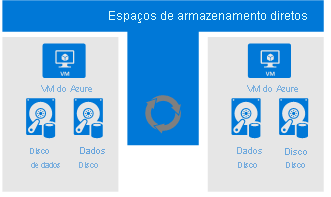
- Duas máquinas virtuais do Azure em um Cluster de Failover do Windows e cada máquina virtual têm dois ou mais discos de dados.
- O S2D sincroniza os dados no disco de dados e apresenta o armazenamento sincronizado como um pool de armazenamento.
- O pool de armazenamento se apresenta como um volume compartilhado de cluster (CSV) para o cluster de failover.
- O cluster de failover usa o CSV para as unidades de dados.
Considerações sobre recuperação de desastres
- Ao configurar a testemunha de nuvem para o cluster, mantenha a testemunha na região de Recuperação de Desastres.
- Se você for fazer failover das máquinas virtuais para a sub-rede na região de recuperação de desastres, que é diferente da região de origem, o endereço IP do cluster precisará ser alterado após o failover. Para alterar o IP do cluster, você precisa usar o script do plano de recuperação de site .
Habilitando a recuperação de site para cluster S2D:
Dentro do cofre de serviços de recuperação, selecione +replicar
Selecione todos os nós no cluster e torne-os parte de um grupo de consistência Multi-VM
Selecione a política de replicação com a consistência do aplicativo desativada* (somente o suporte à consistência de falhas está disponível)
Habilite a replicação
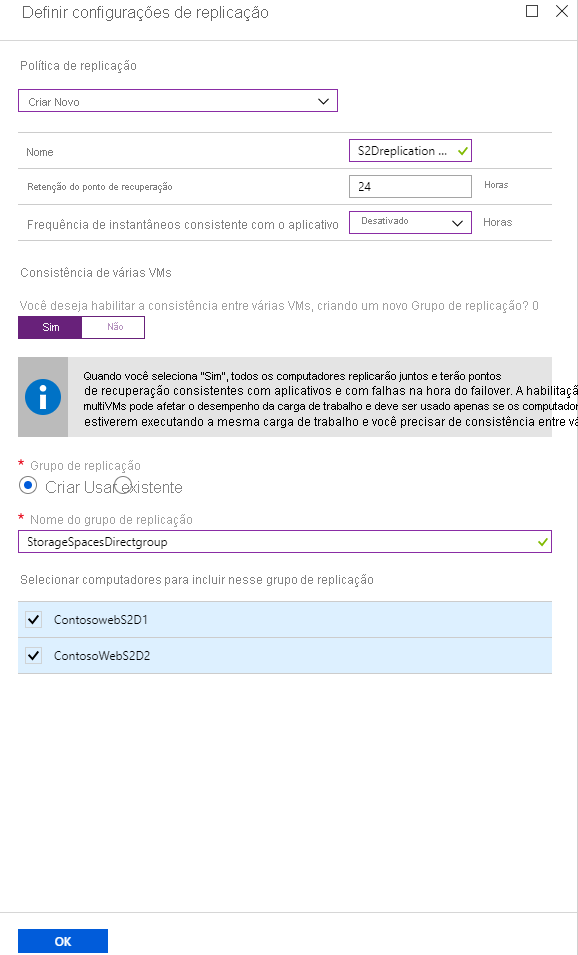
Vá para itens replicados e você pode ver o status da máquina virtual.
Ambas as máquinas virtuais estão sendo protegidas e também são mostradas como parte do grupo de consistência de várias VMs.
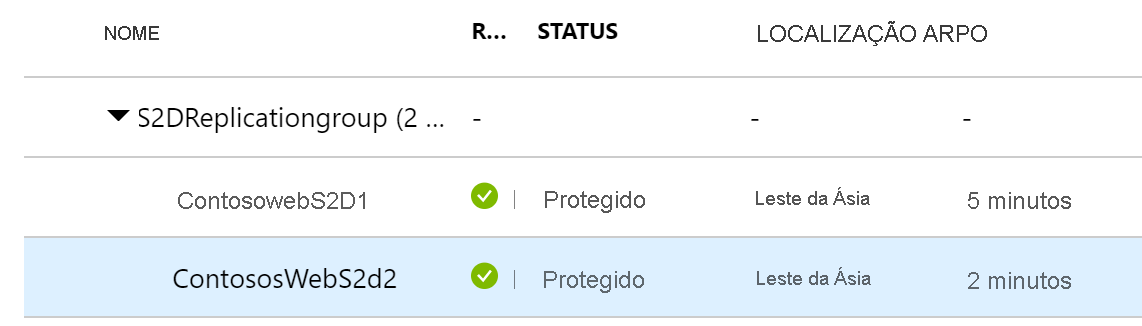
Criação de um plano de recuperação
Um plano de recuperação oferece suporte ao sequenciamento de várias camadas em um aplicativo de várias camadas durante um failover. O sequenciamento ajuda a manter a consistência do aplicativo. Ao criar um plano de recuperação para um aplicativo Web de várias camadas, conclua as etapas descritas em Criar um plano de recuperação usando a Recuperação de Site.
Adicionando máquinas virtuais a grupos de failover
- Crie um plano de recuperação adicionando as máquinas virtuais.
- Selecione Personalizar para agrupar as máquinas virtuais. Por padrão, todas as máquinas virtuais fazem parte do
Group 1.
Adicionar scripts ao plano de recuperação
Para que seus aplicativos funcionem corretamente, talvez seja necessário fazer algumas operações nas máquinas virtuais do Azure após o failover ou durante um failover de teste. Você pode automatizar algumas operações pós-failover. Por exemplo, aqui estamos anexando o balanceador de carga e alterando o IP do cluster.
Failover das máquinas virtuais
Ambos os nós das máquinas virtuais precisam ser submetidos a failover usando o plano de recuperação de Site.
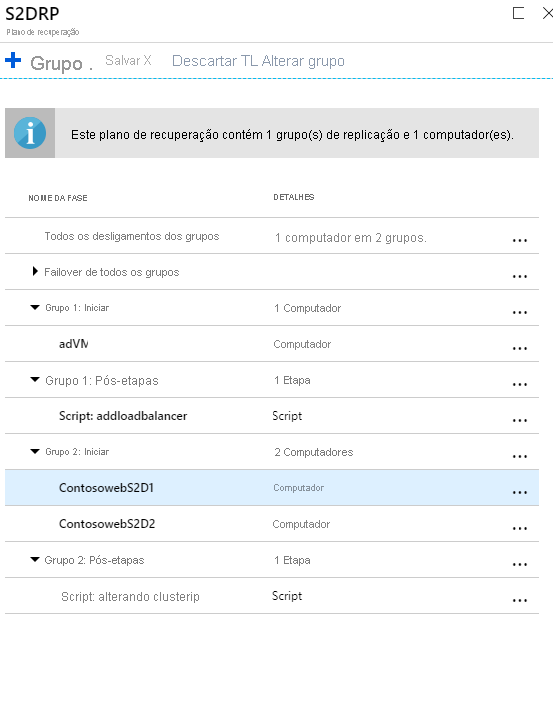
Executar uma ativação pós-falha de teste
- No portal do Azure, selecione seu cofre dos Serviços de Recuperação.
- Selecione o plano de recuperação que criou.
- Selecione Ativação Pós-falha de Teste.
- Para iniciar o processo de failover de teste, selecione o ponto de recuperação e a rede virtual do Azure.
- Quando o ambiente secundário estiver ativo, execute validações.
- Quando as validações estiverem concluídas, para limpar o ambiente de failover, selecione Failover de teste de limpeza.
Para obter mais informações, consulte Testar failover para o Azure no Site Recovery.
Executar uma ativação pós-falha
- No portal do Azure, selecione seu cofre dos Serviços de Recuperação.
- Selecione o plano de recuperação que você criou para aplicativos SAP.
- Selecione Ativação pós-falha.
- Para iniciar o processo de failover, selecione o ponto de recuperação.
Para obter mais informações, consulte Failover na recuperação de site.
Próximos passos
- Saiba mais sobre como executar failback.